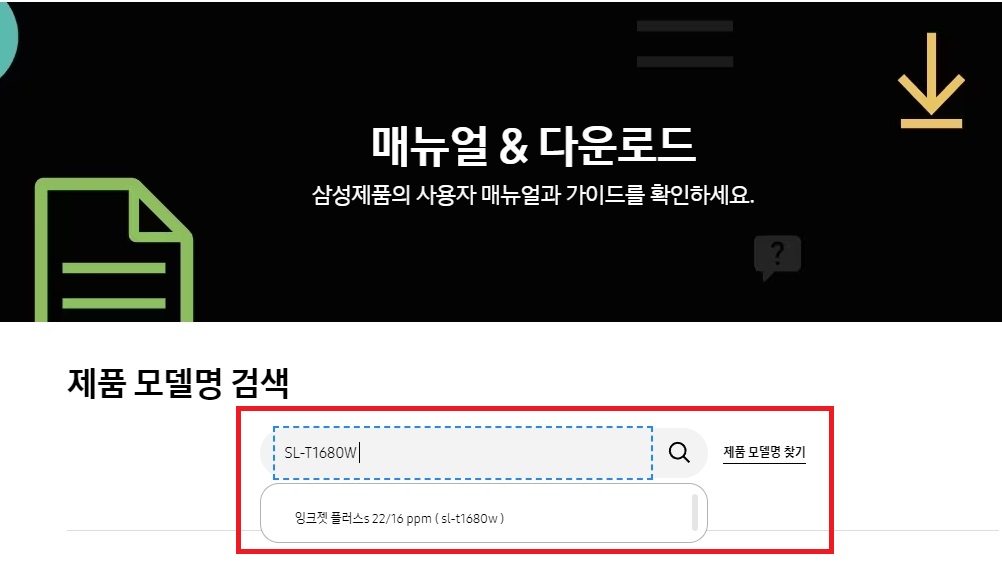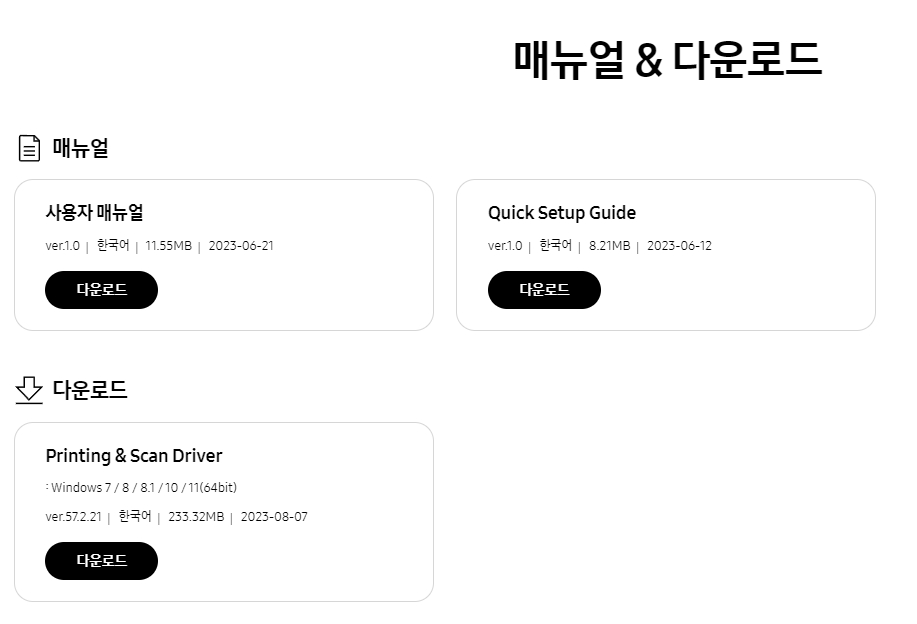삼성프린터드라이버다운로드 설치
프린터를 새로 구매하시거나 혹은 중고프린터를 구매한 분들이라면 드라이버 때문에 매번 설치하는데 고생을 하는데요. 삼성프린터드라이버도 마찬가지입니다. 대기업이지만 프린터 드라이버가 쉽게 설치가 되지 않아 매번 고생하시는 분들이 많이 계십니다. 그런 분들을 위해서 오늘은 삼성프린터드라이버 쉽게 설치하는 방법을 알려드리겠습니다.
삼성프린터드라이버다운로드
삼성프린터 드라이버를 다운로드하기 위해서는 아래 절차에 맞게 설치해야 합니다.
1. 아래 다운로드 버튼을 눌러 삼성 프린터 설치 프로그램을 실행하세요.
2. 프린터 소프트웨어 설치를 위해 PC에 프린터를 연결하세요.
3. 설치 프로그램의 가이드에 따라 설치를 진행하세요.
* 참고: 프린터가 무선 인쇄를 지원하는 경우, 설치 과정 중에 무선 설정을 구성할 수 있습니다.
설치과정은 아래와 같습니다. 그대로 따라 하시면 설치하실 수 있습니다.
1.먼저 설치 동의를 클릭 후 다음을 클릭합니다.

2. 프린터 설치 유형을 선택(신규, 기존, 프린터 연결 없음) 후 다음을 클릭합니다.

3. 프린터 연결 유형을 선택(usb, 이더넷, 무선)후 다음을 클릭합니다.
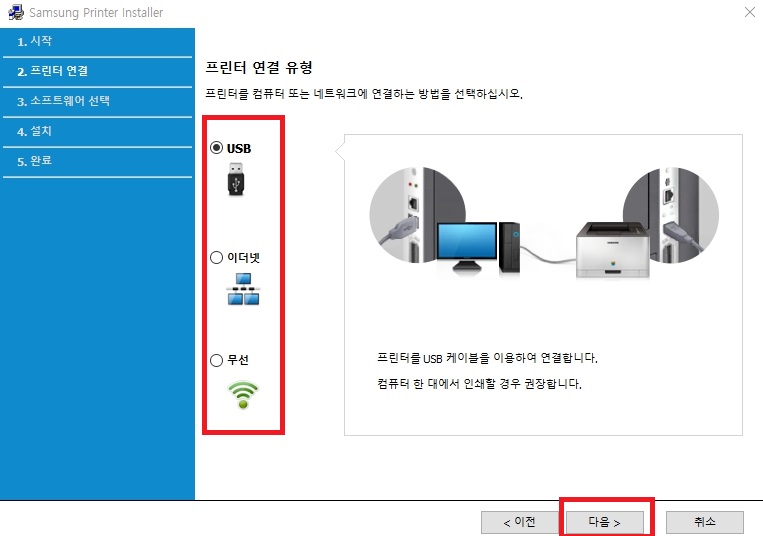
4. 아래 화면에 나온 것처럼 usb케이블을 이용하여 프린터를 연결하고 다음을 클릭하면 설치가 진행됩니다.

삼성프린터 드라이버 수동 설치
위에 방법으로 설치가 진행되지 않는다면 수동 설치를 통해 드라이버를 설치해야 합니다.
수동 설치방법도 쉬운방법이니 아래 그림처럼 따라하면 금방 하실수 있습니다.
1. 위에 있는 삼성 프린터 드라이브로 접속하면 아래그림처럼 제품 모델명 검색을 할 수 있는 화면이 나옵니다.
여기서 소유하고 있는 제품의 모델명을 넣어주고 검색을 클릭합니다.
2. 모델명 검색으로 검색을 하면 아래와 같이 매뉴얼 및 드라이버를 다운로드할 수 있습니다.
다운로드한 드라이버를 이용해 설치를 진행하면 쉽게 설치가 가능합니다.
삼성프린터드라이버다운로드 맺음말
삼성은 대기업답게 드라이버도 쉽게 설치가능하도록 배치되어 있습니다. 하지만 들어가는 설정이 복잡하여 많은 분들이 헤매고 있는것도 현실입니다. 알고 보면 간단한 방법이기 때문에 한번 해보시면 다음 부터는 쉽게 하실수 있으니 도전 한번 해보시길 바랍니다.
고클린 무료다운로드 사용방법
고클린 pc를 사용하다 보면 나도 모르는 사이에 랜섬웨어가 pc에 깔릴 때가 있어 광고 창이 수도 없이 뜰 때가 있습니다. 그럴 때 백신을 이용해서 랜섬웨어나 바이러스를 잡곤 하는데요. 백신으
post.mw24.kr
시티즌 코난, 피싱 아이즈 앱 설치방법
시티즌 코난 보이스피싱은 점점 진화하고 교묘해지고 있습니다. 저희 부모님도 보이스피싱 피해로 계좌에 있는 돈을 전부 사기당했습니다. 구제 신청을 해놓았지만 아직 결과를 기다리고 있습
post.mw24.kr
pdf파일을 한글 파일로 변환
pdf파일 한글 파일로 변환 pdf파일을 한글 파일로 변환하는 방법은 매우 쉽습니다. 변환해 주는 사이트를 이용해도 되고 또는 pdf파일 변환 프로그램을 사용해서 변환해도 금방 변환할 수 있습니
post.mw24.kr